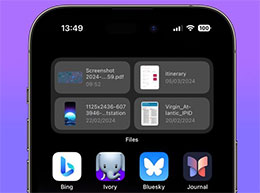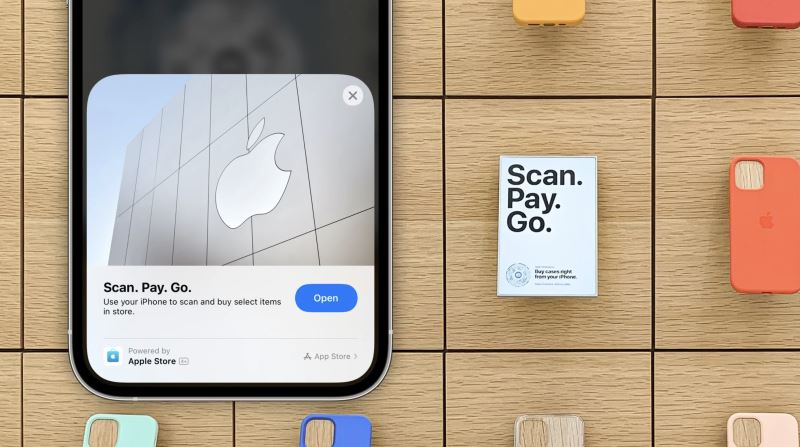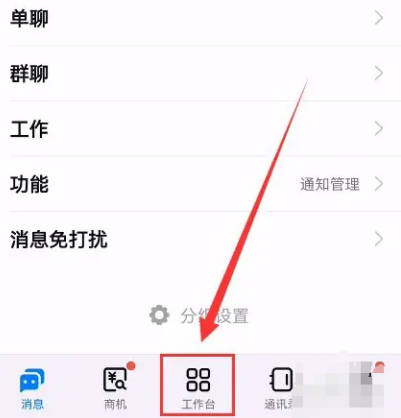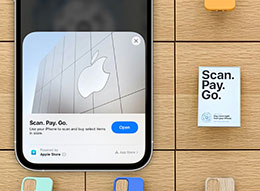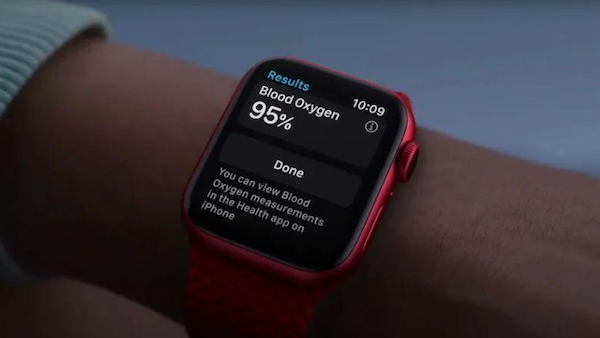如何使用AirDrop在两台Mac之间传输文件?
2023-09-27 301我们都知道AIrDrop中文叫隔空投送,是苹果公司iOS,iPadOS和macOS系统下特有的功能,用于在多台设备之间分享文件。下面分享如何使用AIrDrop在两台Mac之间传输文件。
1.为两台Mac电脑都打开Wi-Fi和蓝牙。
为了使用AIrDrop,必须同时在两台Mac上同时启用Wi-Fi和蓝牙,确保您的Mac处于开启状态并且彼此之间相距30英尺(9米)。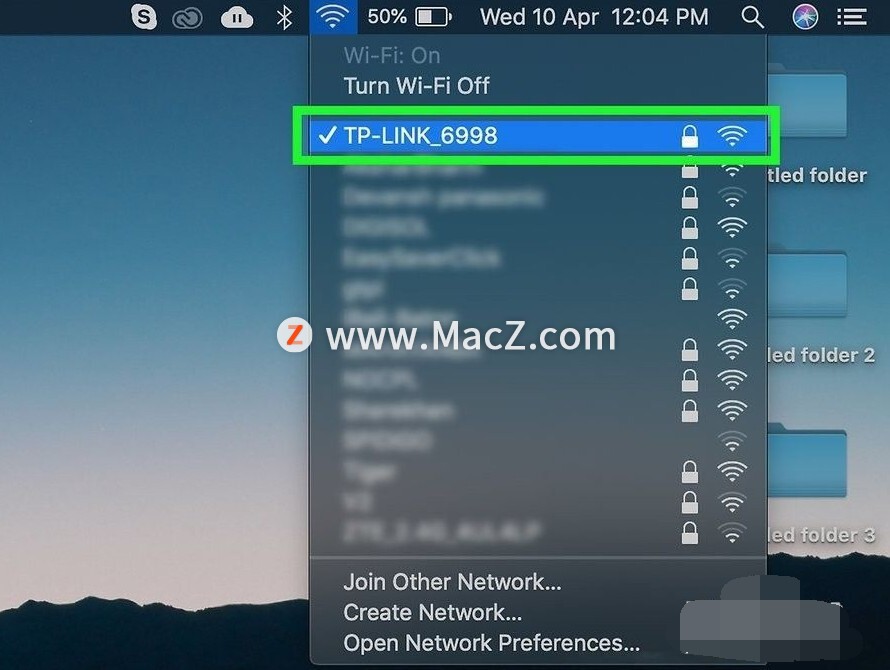 2.打开 发现者。
2.打开 发现者。
在Mac的Dock中,单击Finder图标,该图标类似于蓝色的面孔。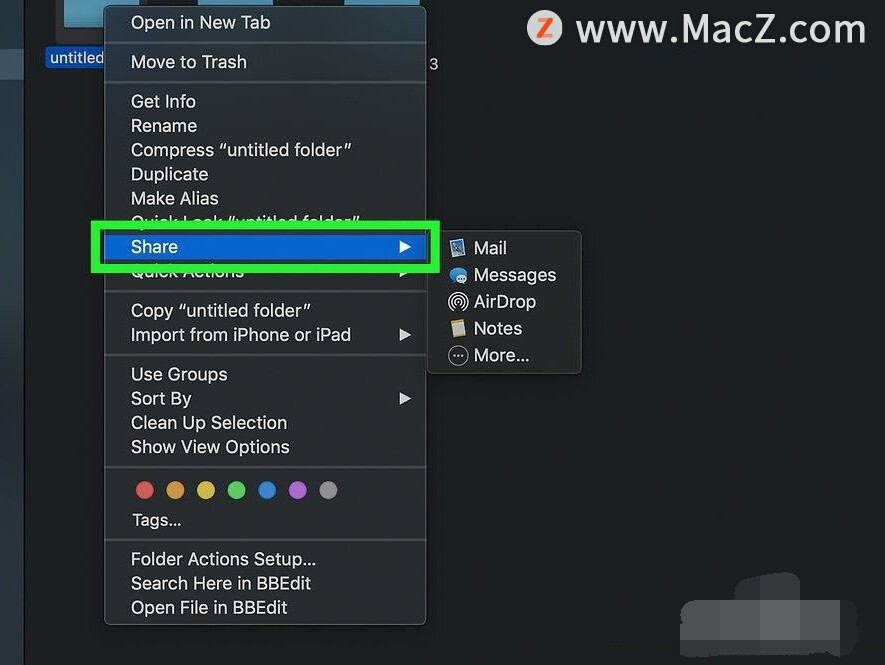 3.打开AIrDrop。
3.打开AIrDrop。
如果空投上或者您的Mac电脑被停用,您可以通过点击启用它转到屏幕的顶部,点击空投在出现的下拉菜单中,单击空投:关闭窗口底部的链接出现,和点击下拉菜单中的所有人。然后,您可以关闭AIrDrop窗口。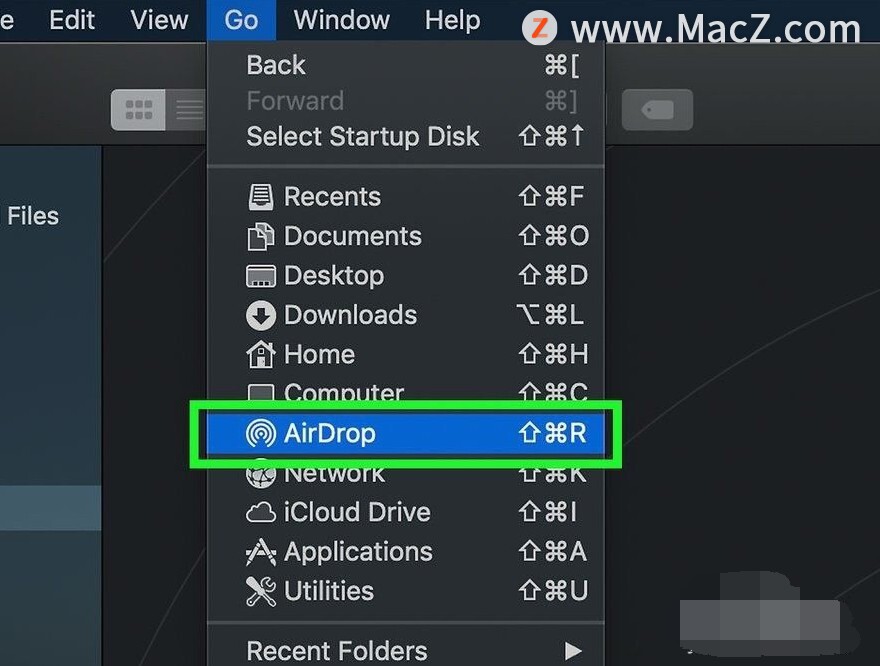 4.选择要发送的文件。
4.选择要发送的文件。
转到要传输的文件的位置,然后? Command在单击要传输的每个文件时按住。Control单击所选文件时按住。这样做将提示一个下拉菜单。选择共享。在下拉菜单中。选择它会提示一个弹出菜单出现。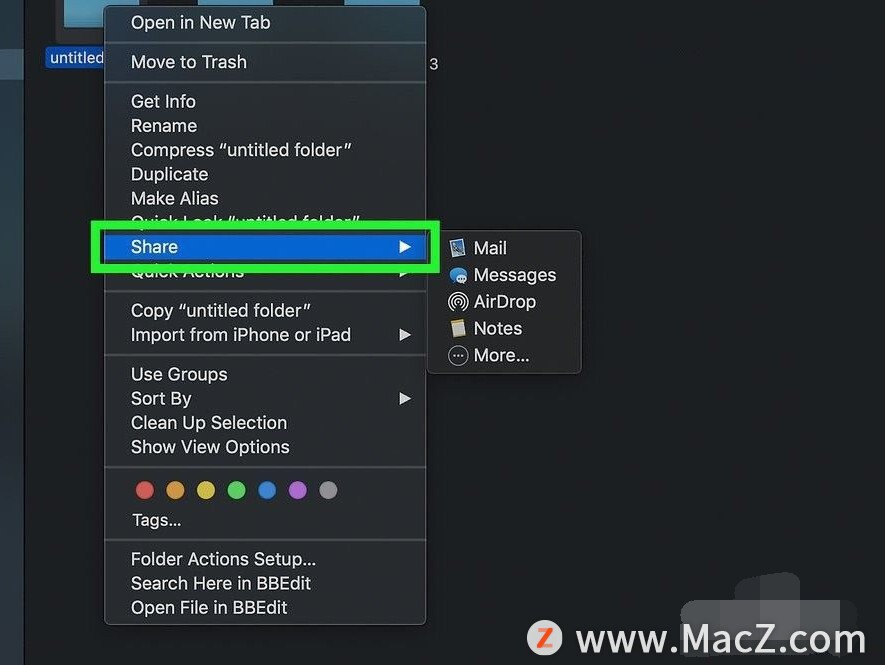 5.单击“ 空投”。
5.单击“ 空投”。
此选项在弹出菜单中。这样做会打开AIrDrop窗口。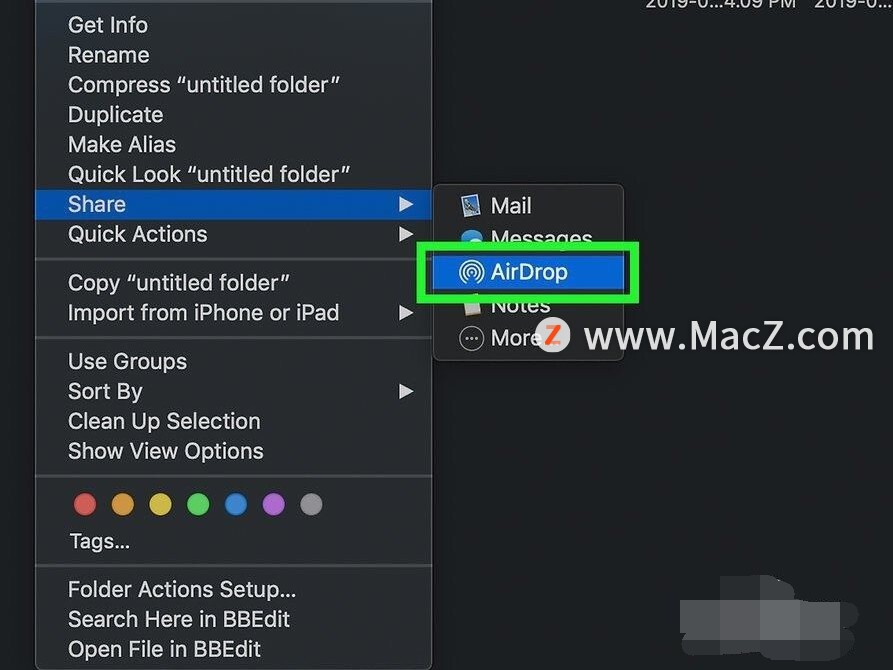 6.选择其他Mac的用户名。
6.选择其他Mac的用户名。
单击用于其他Mac的帐户的名称。这会将文件传输请求发送到另一台Mac。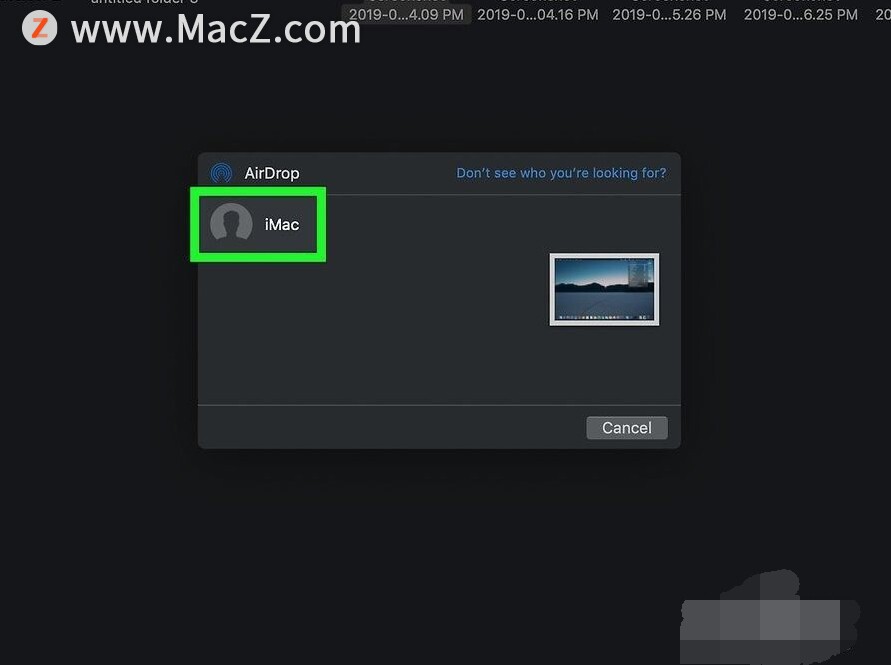 7.在其他Mac上接受传输。
7.在其他Mac上接受传输。
出现提示时,请在另一台Mac上的AIrDrop通知中单击“ 接受”。AIrDrop文件应开始下载到Mac的“下载”文件夹中。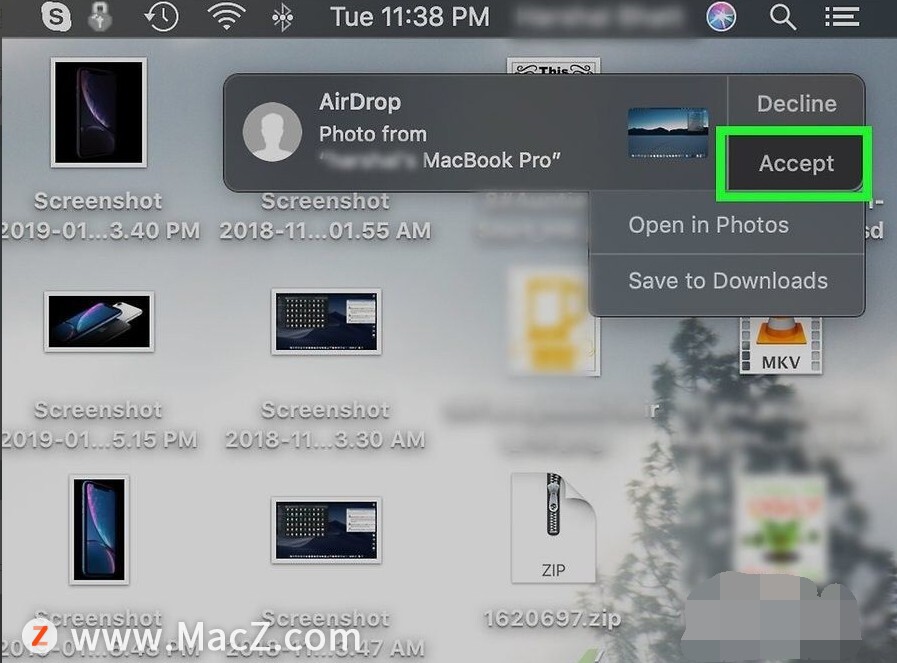 8.在第一台Mac上单击“完成”。这样做将关闭AIrDrop菜单。
8.在第一台Mac上单击“完成”。这样做将关闭AIrDrop菜单。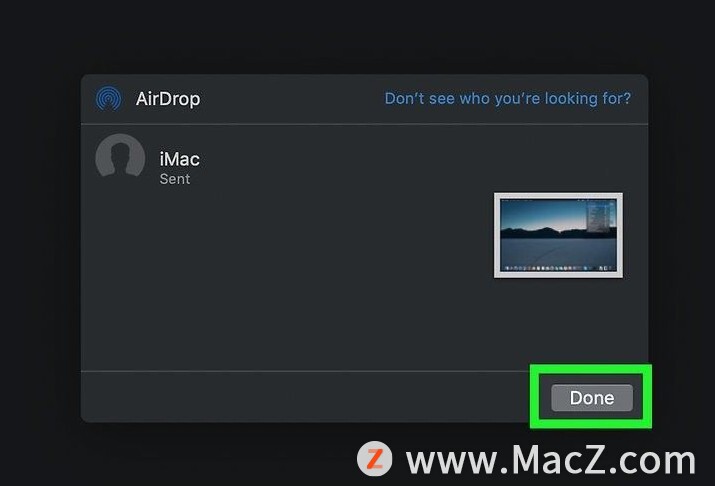
以上就是如何使用AIrDrop在两台Mac之间传输文件,希望对你有所帮助,想了解更多Mac知识,请关注MacZ.com。
相关资讯
查看更多最新资讯
查看更多-

- 苹果手机发烫卡顿怎么办?掉电快怎么解决?试试这几步操作!
- 2024-06-05 242
-

- 苹果手机丢失如何查找手机?尝试这3步_找到iPhone
- 2024-06-03 330
-

- iPhone手机通知延迟怎么办 iPhone手机通知延迟解决方法
- 2024-05-29 377
-

- iPhone15 Pro如何设置应用加密 iPhone15 Pro设置应用加密的方法
- 2024-05-29 399
-

- iOS17如何使用通行密钥登录AppleID iOS17使用通行密钥登录AppleID方法
- 2024-05-29 387
热门应用
查看更多-

- 快听小说 3.2.4
- 新闻阅读 | 83.4 MB
-

- 360漫画破解版全部免费看 1.0.0
- 漫画 | 222.73 MB
-

- 社团学姐在线观看下拉式漫画免费 1.0.0
- 漫画 | 222.73 MB
-

- 樱花漫画免费漫画在线入口页面 1.0.0
- 漫画 | 222.73 MB
-

- 亲子餐厅免费阅读 1.0.0
- 漫画 | 222.73 MB
-
 下载
下载
湘ICP备19005331号-4copyright?2018-2024
guofenkong.com 版权所有
果粉控是专业苹果设备信息查询平台
提供最新的IOS系统固件下载
相关APP应用及游戏下载,绿色无毒,下载速度快。
联系邮箱:guofenkong@163.com